실제로 컴퓨터에서 연결 문제가 발생하고 무선 네트워크에 연결하는 데 어려움을 겪는 것은 많은 개인에게 매우 화가 날 수 있습니다. 또한 “우분투 및 acirc; € Wi-Fi 어댑터를 찾을 수 없음” 오류 메시지가 나타나면 이 문제를 해결할 수 있는 해결 방법이 있는지 의문이 생길 수 있습니다.
어려운 작업처럼 보일 수 있지만, 우분투 운영 체제의 무선 연결과 관련하여 발생할 수 있는 문제를 해결하기 위해 취할 수 있는 몇 가지 간단한 조치가 있습니다.
Wi-Fi 어댑터가 인식되는지 확인
우분투에서 “Wi-Fi 어댑터를 찾을 수 없음”이라는 오류 메시지는 무선 어댑터 또는 관련 드라이버와 관련된 하드웨어 오작동, Linux 커널 자체의 소프트웨어 불일치 등 다양한 요인으로 인해 발생할 수 있습니다.
우분투가 무선 어댑터를 인식하는지 확인하려면 먼저 무선 어댑터의 존재 여부를 확인해야 합니다. 이 목적을 달성하기 위해 간단한 명령을 실행할 수 있지만 필수 설치 단계가 필요합니다. 프로세스를 시작하려면 터미널을 열고 다음 명령을 입력합니다:
sudo apt update
sudo apt-get install lshw
소프트웨어 설치에 성공하면 ‘lshw’ 명령을 사용하여 무선 주변기기가 감지되는지 확인해야 합니다. 이 유틸리티는 인식된 Wi-Fi 어댑터에 대한 개요를 제공하고 각 어댑터에 대한 관련 정보를 표시합니다. 이 확인을 수행하려면 제공된 명령을 실행하기만 하면 됩니다:
sudo lshw -C network
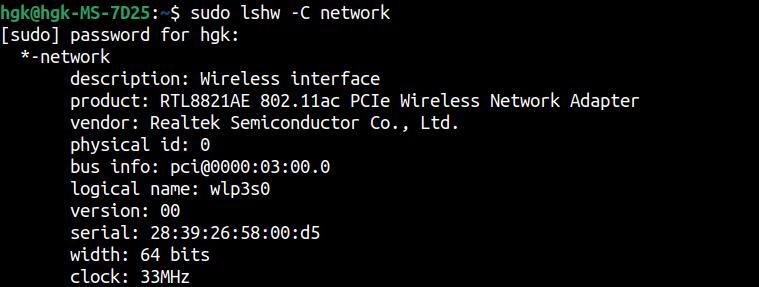
앞서 언급한 명령으로 무선 인터페이스를 식별하지 못하는 경우, 몇 가지 다른 명령을 시도해야 할 수 있습니다. 일반적으로 컴퓨터는 내부 PCI 어댑터를 사용합니다. 이러한 어댑터가 있는지 확인하려면 다음 명령을 실행할 수 있습니다:
lspci
외부 USB Wi-Fi 어댑터를 사용하는 경우, 인식 여부를 확인하기 위해 별도의 전략을 채택해야 합니다. 이를 위해 다음 명령을 실행하고 나열된 장치에 무선 어댑터가 표시되는지 확인하세요:
lsusb
Wi-Fi 어댑터용 새 드라이버 설치
장치에 Wi-Fi 어댑터를 식별하는 데 필요한 드라이버가 없는 경우 앞서 언급한 명령으로 결과를 얻지 못할 수 있습니다. 업데이트된 어댑터를 검색하려면 ‘소프트웨어 및 업데이트’ 기능에 접속하여 ‘추가 드라이버’ 탭으로 이동하세요.
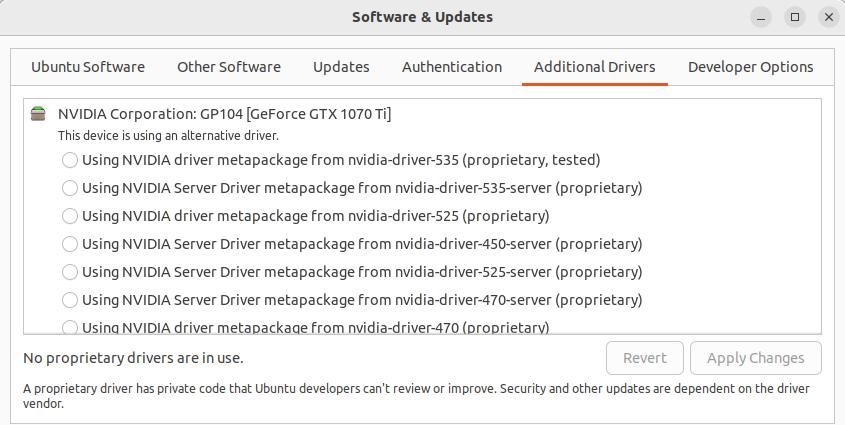
무선 드라이버를 찾을 때 적절한 드라이버를 찾아서 구하려면 Wi-Fi 어댑터 제조업체를 파악하는 것이 중요합니다. 이 정보는 어댑터가 Intel, Realtek 또는 Broadcom인지에 따라 다를 수 있습니다.식별되면 특정 방법을 사용하여 필요한 드라이버를 성공적으로 설치할 수 있습니다.
인텔 프로세서와 호환되는 무선 어댑터를 사용하려면 해당 장치의 초기 펌웨어를 구하고 압축 파일에서 필요한 드라이버를 추출한 다음 “파일” 인터페이스를 마우스 오른쪽 버튼으로 클릭하면 나타나는 컨텍스트 메뉴에 있는 “터미널에서 열기” 옵션을 클릭하여 지정된 폴더 내에서 터미널을 실행해야 합니다. 그런 다음 터미널에 제공된 명령을 입력하여 지정된 디렉토리로 이동하면 데이터를 적절한 저장 위치로 쉽게 전송할 수 있습니다.
sudo cp *.ucode /lib/firmware
마찬가지로 rtw88 GitHub 리포지토리로 이동하여 최신 Realtek 드라이버 업데이트를 얻을 수 있습니다. “코드”를 선택한 다음 “ZIP 다운로드”를 선택하면 필요한 소프트웨어가 포함된 압축 파일에 액세스할 수 있습니다. 이 압축 파일을 풀면 업데이트된 펌웨어가 들어 있는 지정된 폴더가 나타납니다. 설치하려면 이 특정 폴더에서 명령 프롬프트를 열어야 합니다. 설치하려면 터미널에 지정된 명령을 입력하기만 하면 됩니다.
make
sudo make install
컴퓨터를 재시작한 후 우분투가 Wi-Fi 어댑터를 인식하지 못하면 “modprobe” 명령을 사용하여 강제로 인식하도록 해야 합니다. 그러나 이 작업을 실행하기 전에 기본 명령을 실행하여 현재 작동 중인 커널 드라이버를 식별해야 합니다. 관련 정보가 표시되면 후속 명령의 자리 표시자 “[wifi-module]” 안에 해당 정보를 삽입하면 모듈을 강제로 로드할 수 있습니다.
lspci -nnk | grep -A2 0280
sudo modprobe -r [wifi-module] && sudo modprobe [wifi-module]
Broadcom Wi-Fi 어댑터용 드라이버 설치 프로세스가 간소화되어 사용자가 최소한의 노력으로 장치의 소프트웨어를 쉽게 업데이트할 수 있습니다. 특정 웹사이트로 이동하여 시스템을 다시 시작하기만 하면 하드웨어 구성 요소에 사용할 수 있는 최신 업데이트에 액세스할 수 있습니다.
sudo apt-get install --reinstall bcmwl-kernel-source
Wi-Fi 어댑터에 펌웨어가 설치되어 있는지 확인
Wi-Fi 오작동을 유발하는 잠재적 문제는 컴퓨터에 적절한 펌웨어 파일이 없기 때문일 수 있습니다. 이러한 경우인지 확인하고 펌웨어 파일에서 확인된 불일치를 식별하기 위해 시스템 내에서 사용 가능한 진단 도구를 사용하여 철저한 검사를 수행할 수 있습니다.
sudo dmesg | grep firmware
잘못된 출력으로 인해 발생할 수 있는 문제를 해결하려면 디바이스의 펌웨어를 업데이트해야 하는 경우가 많습니다. 다행히도 이러한 펌웨어 파일을 구하고 설치하는 것은 일반적으로 적절한 소스를 찾고 적절한 설치 프로세스를 활용하여 수행할 수 있습니다.
sudo apt-get install linux-firmware
최신 인텔 무선 어댑터에는 현재 Linux 펌웨어가 사전 설치되어 있지 않을 수 있습니다. 그러나 사용자는 제조업체의 공식 웹사이트에서 필요한 펌웨어를 다운로드하여 장치의 호환성과 원활한 작동을 보장할 수 있습니다.
새 USB Wi-Fi 어댑터 사용 시도
경우에 따라 우분투에서 Wi-Fi 연결 문제를 해결하려면 단순히 운영 체제의 Wi-Fi 드라이버를 업데이트하는 것 이상의 조치가 필요할 수 있습니다. 하드웨어 자체, 특히 Wi-Fi 어댑터에 문제가 있을 수 있습니다. 이러한 경우 USB Wi-Fi 어댑터를 사용하여 기존 어댑터를 최신 어댑터로 교체하면 실제 문제인지 여부를 정확하게 파악할 수 있습니다. 이 대체 솔루션은 기존 PCI-e 어댑터와 비슷한 성능을 제공하며 USB Wi-Fi 어댑터를 사용하여 손쉽게 구현할 수 있습니다.
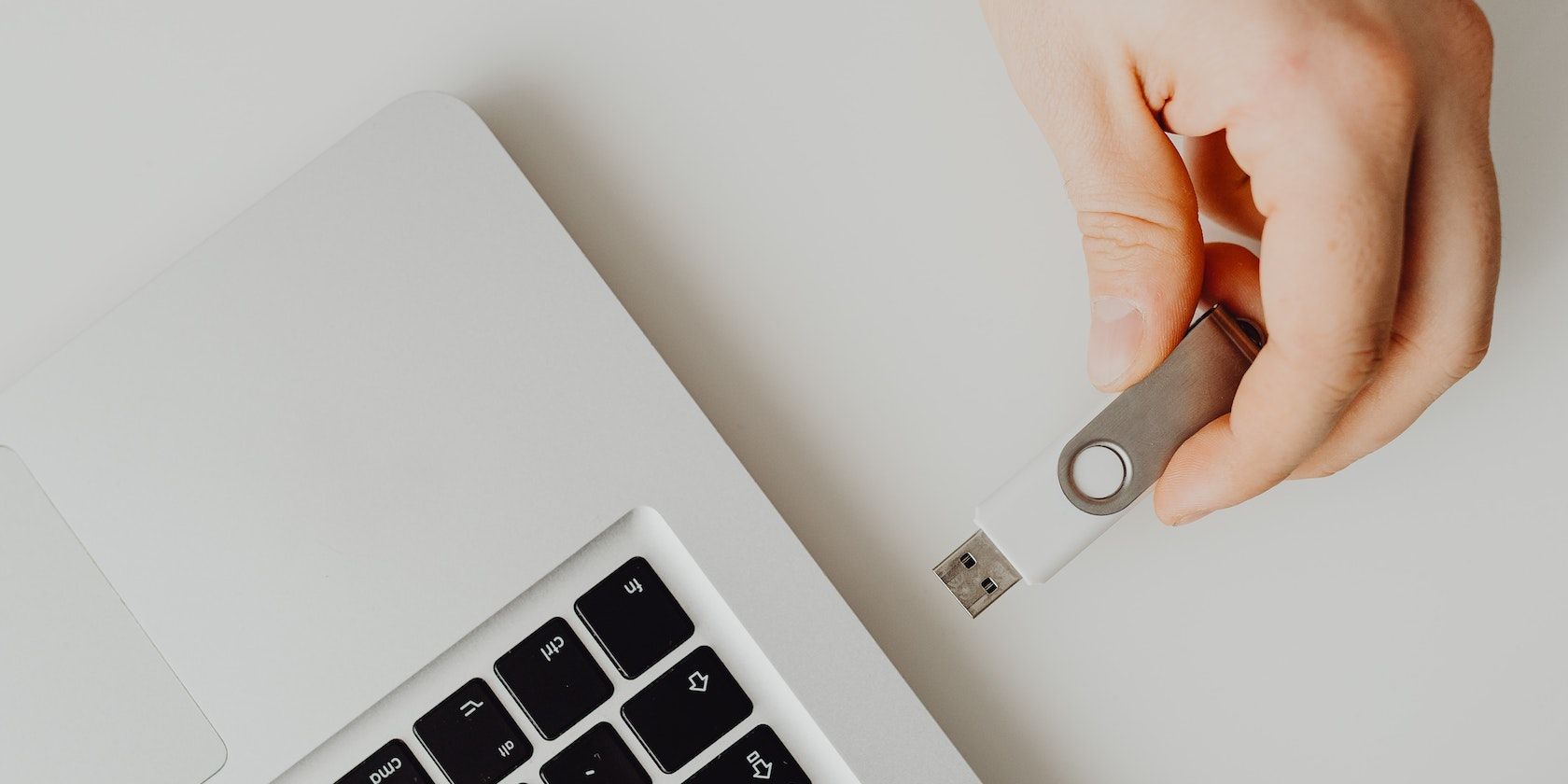
전자 제품 공급업체의 USB Wi-Fi 어댑터를 선택할 때는 라우터에서 사용하는 특정 무선 프로토콜(일반적으로 802.11n 또는 802.11ac 표준 포함)과 호환되는지 확인하는 것이 중요합니다. 컴퓨터에 연결한 후에는 인터넷 연결을 시도하기 전에 설치에 적합한 드라이버가 있는지 확인하세요. 이 과정을 통해 초기 Wi-Fi 어댑터와 관련된 모든 문제가 해결되어 온라인 세계에 다시 액세스할 수 있습니다.
대체 커널 버전으로 Linux 설치
커널 버전이 다섯 번째 자리인 우분투 운영 체제를 사용하는 개인은 커널과 무선 드라이버 간의 호환성 문제로 인해 Wi-Fi 네트워크 연결 문제가 발생할 수 있습니다. 이 문제는 일부 사용자에게 문제를 일으키는 것으로 알려진 Linux 커널을 업그레이드한 후에 발생할 수 있습니다. 이 불편을 해결하려면 컴퓨터를 재부팅하여 대체 커널 버전으로 전환하는 것이 좋습니다.
디바이스가 기본 우분투 홈 화면으로 부팅되는 동안 잠시 기다려 주세요. 평소처럼 우분투를 선택하는 대신 아래쪽으로 이동하여 드롭다운 목록에서 우분투에 대한 고급 옵션을 찾습니다. 여기에서 다양한 Linux 커널 버전을 종합적으로 선택할 수 있습니다. 관심 있는 대체 커널 버전을 찾을 때까지 아래로 더 스크롤한 다음 ‘Enter’를 누르세요. 이후 컴퓨터가 다시 시작되고 프로세스가 완료됩니다. 그 후, 남아 있는 Wi-Fi 문제가 해결되었는지 확인하세요.
테더링 인터넷 연결 사용
우분투가 Wi-Fi 어댑터를 감지하지 못하는 문제를 해결하기 위한 대안으로 이더넷 케이블을 사용하여 유선 인터넷 연결을 사용하는 방법이 있을 수 있습니다.이 옵션은 무선 라우터가 있고 제공된 케이블을 통해 컴퓨터를 라우터에 직접 연결할 수 있는 경우 특히 유용합니다. 또는 스마트폰의 셀룰러 데이터 요금제와 컴퓨터 사이에 테더링 연결을 설정할 수도 있으며, 이 경우 기기의 충전 케이블을 사용하여 연결할 수 있습니다.
우분투에서 “Wi-Fi 어댑터를 찾을 수 없음” 오류를 쉽게 해결하는 방법
우분투에서 Wi-Fi 어댑터와 관련된 연결 문제를 해결하는 것은 사용자에게 짜증나는 경험이 될 수 있습니다. 그러나 일련의 간단한 문제 해결 단계를 따르면 이 문제를 쉽게 해결할 수 있다는 점에 유의하는 것이 중요합니다. Wi-Fi 액세스가 성공적으로 복원되면 온라인 활동을 재개하고 우분투 사용의 이점을 계속 누릴 수 있습니다.